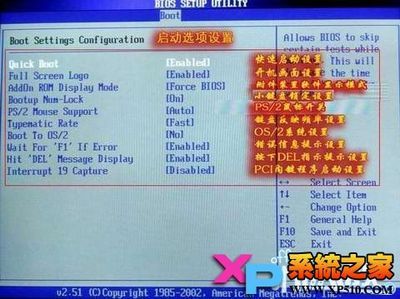BIOS设置
目录:AWARD BIOS设置(旧) 第 1页
AWARD BIOS设置(新) 第17页
AMI BIOS设置(旧) 第36页
AMI BIOS设置(新) 第43页
Dell Latitude LS笔记本BIOS设置 第63页
IBM笔记本电脑BIOS的设置 第72页
AWARDBIOS设置(旧)
只要选择主菜单相应选项,即可了解相关内容。 |
计算机加电后,系统将会开始POST(加电自检)过程,当屏幕上出现以下信息时,按 |
控制键位 | 功能 |
<↑> | 向前移一项 |
<↓> | 向后移一项 |
<←> | 向左移一项 |
<→> | 向右移一项 |
选定此选项 | |
跳到退出菜单或者从子菜单回到主菜单 | |
<+/PU> | 增加数值或改变选择项 |
<-/PD> | 减少数值或改变选择项 |
主题帮助,仅在状态显示菜单和选择设定菜单有效 | |
从CMOS中恢复前次的CMOS设定值,仅在选择设定菜单有效 | |
从故障保护缺省值表加载CMOS 值,仅在选择设定菜单有效 | |
加载优化缺省值 | |
保存改变后的CMOS 设定值并退出 |
主菜单 主菜单显示了BIOS所提供的设定项目类别。您可使用方向键(↑↓)选择不同的条目。对选定项目的提示信息显示在屏幕的底部。 子菜单 如果你发现在左边某一区域有向右的指针符号(如右图所示),这就意味此项有附加的子菜单。进入此子菜单,选中此项,按下回车。然后你可以使用控制键在子菜单直接移动并改变设定值。回到主菜单,按下。 主题帮助 BIOS设定程序提供了帮助屏幕。你可以通过简单地按下键从任何菜单中调出此帮助屏幕。此帮助屏幕列出了相应的键和可能的的选择项目。按下退出帮助屏。
|
主菜单 |
进入了AWARD BIOS CMOS设定工具,屏幕上会显示主菜单(见下图)。主菜单共提供了十二种设定功能和两种退出选择。用户可通过方向键选择功能项目, 按键可进入子菜单 |
Standard CMOSFeatures(标准CMOS特征) Advanced BIOSFeatures(高级BIOS特征) Advanced ChipsetFeatures(高级芯片组特征) IntegratedPeripherals(整合周边) Power ManagementSetup(电源管理设定) PNP/PCIConfigurations(PNP/PCI 配置) PC HealthStatus(PC当前状态) Frequency/VoltageControl(频率/电压控制) Load Fail-SafeDefaults(载入故障安全缺省值) Load OptimizedDefaults(载入高性能缺省值) Set SupervisorPassword(设置管理员密码) Set User Password(设置用户密码) Save & ExitSetup(保存后退出) xit Without Saving(不保存退出) |
标准CMOS特征 |
Standard CMOSFeatures菜单中的项目共分为11个类。每类不包含或包含一个到一个以上的可修改项目。使用方向键选定您要修改的项目,然后使用或选择您所需要的设定值。 |
Date(日期) Time(时间) IDE Primary/SecondaryMaster/Slave(IDE第一/第二主/从) Access Mode 设定值:CHS, LBA, Large,Auto DriveA/B((驱动器A/B) Video(视频) |
高级BIOS特征 |
|
Virus Warning(病毒报警) CPU L1 & L2Cache(CPU一级和二级缓存) CPUHyper-Threading(CPU超线程,845PE/GE/GV/G芯片组支持) Fast Boot(快速引导) 1st/2nd/3rd BootDevice(第一/第二/第三启动设备) Boot Other Device(其他设备引导) Swap Floppy Drive((交换软驱盘符) Seek Floppy(寻找软驱) Boot Up NumLockStatus(启动时Numberlock状态) Gate A20 Option(GateA20的选择) Typematic RateSetting(键入速率设定) Typematic Rate(Chars/Sec)(字元输入速率,字元/秒) Typematic Delay(Msec)(字元输入延迟,毫秒) Security Option(安全选项) APICMode(APIC模式) MPS Version Control ForOS(MPS操作系统版本控制) Boot OS/2 DRAM >64MB(使用大于64MB内存引导OS/2) Full Screen LOGOShow(全屏显示LOGO) |
高级芯片组特征 |
Configure DRAMTiming(设置内存时钟) CAS#Latency(CAS延迟) Precharge Delay(预充电延迟) RAS# to CAS#Delay(RAS到CAS的延迟) RAS#Precharge(RAS预充电) DRAM Frequency(内存频率) Delayed Transaction(延迟传输) Delay Prior toThermal(超温优先延迟) AGP Aperture Size(MB)(AGP口径尺寸, MB) On-Chip VGASetting(板载VGA设置) On-ChipVGA((板载VGA) On-Chip VGA Frame BufferSize(板载VGA帧缓冲容量) Boot Display(引导显示) |
整合周边 |
On-Chip Primary/Secondary PCIIDE(板载第一/第二PCIIDE) IDE Primary/Secondary Master/SlavePIO(IDE第一/第二主/从PIO) IDE Primary/Secondary Master/SlaveUDMA(IDE第一/第二主/从UDMA) USBController(USB控制器) USB Keyboard/MouseSupport(USB鼠标/键盘控制) AC’97Audio(AC’97音频) AC’97Modem(AC’97调制解调器) Onboard LANselection(板载网卡选择) IDE HDD BlockMode(IDE硬盘块模式) Floopy DiskController(软驱控制器) Serial PortA/B((板载串行接口A/B) Serial Port BMode(串行接口B模式) RxD, TxD Active(RxD,TxD活动) IR TransmissionDelay(IR传输延迟) IR DuplexMode(IR双工模式) IR PinSelect(使用IR针脚) Parallel Port(并行端口) Parallel Port Mode(并行端口模式) EPPVersion(EPP版本) ECP Mode UseDMA(在ECP模式使用DMA) nboard Game Port(板载游戏端口) Onboard MidiPort(板载Midi端口) Midi IRQSelect(Midi端口IRQ选择) |
电源管理设置 |
注意:只有当您的BIOS支持S3睡眠模式时,在这章里所描述的关于S 3功能才可以应用。 IPCAFunction(IPCA操作系统) ACPI SuspendType(ACPI 挂起类型) PowerManagement/APM(电源管理/APM) Suspend Type(挂起类型) MODEM UseIRQ(MODEM使用的IRQ) Suspend Time Out(挂起时限) Power ButtonFunction(开机按钮功能) Wake Up On PME, USB Wakeup FromS3(PME唤醒,USB从S3唤醒) CPUTHRM-Throttling(CPU温控) Resume by RTCAlarm(预设系统启动时间) Date (of Month) Alarm Time (hh:mm:ss) Alarm POWER ON Function(开机功能) KB Power ONPassword(键盘开机密码) Hot Key Power ON(热键开机) Power Again(再来电状态) Reload Global Timer Events: PrimaryMaster/Slave IDE, Secondary Master/Slave IDE, FDC/LPT/COMPort((重载全局计时器)
|
PNP/PCI 配置 |
此部分描述了对PCI总线系统和PnP(即插即用)的配置。PCI,即外围元器件连接,是一个允许I/O设备在与其特别部件通信时的运行速度可以接近CPU自身速度的系统。此部分将涉及一些专用技术术语,我们强烈建议非专业用户不要对此部分的设置进行修改。 |
Reset ConfigurationData(重置配置数据) Resource ControlledBy(资源控制) IRQResources(IRQ资源) VGA 调色板动作 PCI/VGA PaletteSnoop(PCI/VGA调色板配置)
|
PC当前状态 |
此项描述了监控目前的硬件状态包括CPU,风扇,全部系统状态等。硬件监控的前提是主板上有相关的硬件监控机制。 |
Current System Temp., Current CPUTemperature, CPU fan, SYSTEM fan,Vcore, VTT, 3.3 V, +5 V, +12 V,-12 V, -5 V, VBAT(V), 5VSB(V) Chassis IntrusionDetect(机箱入侵监测) CPU CriticalTemperature(CPU的临界温度)
|
频率和电压控制 |
CPU RatioSelection(CPU倍频选择) Auto Detect PCIClk(自动侦测PCI时钟频率) Spread Spectrum(频展) CPU Host/PCIClock(CPU主频/PCI时钟频率)
|
载入故障安全/优化缺省值 |
在主菜单的这两个选项能够允许用户把所有的BIOS选项恢复到故障安全值或者优化值。优化缺省值是主板制造商为了优化主板性能而设置的默认值。故障安全缺省值是BIOS厂家为了稳定系统性能而设定的默认值。 |
当你选择Load Fail-Safe Defaults,就会出现如下的信息: 按Y载入最稳定,系统性能最小的BIOS缺省值。 按Y载入优化系统性能的默认的工厂设定值。
|
设定管理员/用户密码 |
当您选择此功能,以下信息将出现: |
输入密码,最多八个字符,然后按键。现在输入的密码会清除所有以前输入的CMOS密码。您会再次被要求输入密码。再输入一次密码,然后按键。您可以按键,放弃此项选择,不输入密码。 要清除密码,只要在弹出输入密码的窗口时按键。屏幕会显示一条确认信息,是否禁用密码。一旦密码被禁用,系统重启后,您可以不需要输入密码直接进入设定程序。 一旦使用密码功能,您会在每次进入BIOS设定程序前,被要求输入密码。这样可以避免任何未经授权的人改变您系统的配置信息。 此外,启用系统密码功能,您还可以使BIOS在每次系统引导前都要求输入密码。这样可以避免任何未经授权的人使用您的计算机。用户可在高级BIOS特性设定中的Security Option(安全选项)项设定启用此功能。如果将SecurityOption设定为System,系统引导和进入BIOS设定程序前都会要求密码。如果设定为Setup则仅在进入BIOS设定程序前要求密码。 注意:有关管理员密码和用户密码:
|
保存/退出设置 |
Exit Without Saving(不保存退出)
|
注意:AWARD BIOS设置,虽然主板品牌不同,BIOS设置多少有所不同;但大体设置基本相同。因此对于不同主板可以互应对应使用。 |
AWARDBIOS设置(新)
出处:http://www.biosrepair.com/bios/biossj.htm
只要选择主菜单相应选项,即可了解相关内容。 |
计算机加电后,系统将会开始POST(加电自检)过程,当屏幕上出现以下信息时,按 |
控制键位 | 功能 |
<↑> | 向前移一项 |
<↓> | 向后移一项 |
<←> | 向左移一项 |
<→> | 向右移一项 |
选定此选项 | |
跳到退出菜单或者从子菜单回到主菜单 | |
<+/PU> | 增加数值或改变选择项 |
<-/PD> | 减少数值或改变选择项 |
主题帮助,仅在状态显示菜单和选择设定菜单有效 | |
从CMOS中恢复前次的CMOS设定值,仅在选择设定菜单有效 | |
从故障保护缺省值表加载CMOS 值,仅在选择设定菜单有效 | |
加载优化缺省值 | |
保存改变后的CMOS 设定值并退出 |
进入setup程序之后,第一个屏幕就是主菜单。 主菜单 主菜单显示了BIOS所提供的设定项目类别。您可使用方向键(↑↓)选择不同的条目。对选定项目的提示信息显示在屏幕的底部。 子菜单 如果你发现在左边某一区域有向右的指针符号(如右图所示),这就意味此项有附加的子菜单。进入此子菜单,选中此项,按下回车。然后你可以使用控制键在子菜单直接移动并改变设定值。回到主菜单,按下。 主题帮助 BIOS设定程序提供了帮助屏幕。你可以通过简单地按下键从任何菜单中调出此帮助屏幕。此帮助屏幕列出了相应的键和可能的的选择项目。按下退出帮助屏。
|
主菜单 |
进入了AWARD BIOS CMOS设定工具,屏幕上会显示主菜单(见下图)。主菜单共提供了十二种设定功能和两种退出选择。用户可通过方向键选择功能项目, 按键可进入子菜单 |
Standard CMOSFeatures(标准CMOS特征) Advanced BIOSFeatures(高级BIOS特征) Advanced ChipsetFeatures(高级芯片组特征) IntegratedPeripherals(整合周边) Power ManagementSetup(电源管理设定) PNP/PCIConfigurations(PNP/PCI 配置) H/WMonitor((硬件监视) Cell Menu(核心菜单) Load Fail-SafeDefaults(载入故障安全缺省值) Load OptimizedDefaults(载入高性能缺省值) Set SupervisorPassword(设置管理员密码) Set User Password(设置用户密码) Save & ExitSetup(保存后退出) xit Without Saving(不保存退出)
|
标准CMOS特征 |
Standard CMOSFeatures菜单中的项目共分为11个类。每类不包含或包含一个到一个以上的可修改项目。使用方向键选定您要修改的项目,然后使用或选择您所需要的设定值。 |
Date(日期) Time(时间) IDE Channel(IDE通道) IDE HDD Auto-Detecion(IDEHDD自动侦测) BIOS versin/CPU Type/CPU ID/uCode ID/CPUFrequency/Total Memory
|
高级BIOS特征 |
|
CPUFeature(CPU特性) 高级BIOS特性 ThermalManagement(温度管理) Hard Disk BootPriority(硬盘启动优先级) BootSequence(引导次序) 1st/2nd/3rd Boot Device((第一/ 第二/ 第三启动设备) Boot From Other Devices((从其他设备启动) 注意:根据您所安装的启动装置的不同,在“1st/2nd/3rd BootDevice”选项中所出现的可选设备有相应的不同。例如:如果您的系统没有安装软驱,在启动顺序菜单中就不会出现“Floppy”设置。 Boot Sector Protection(引导扇区保护) CPU L3 Cache Hyper-ThreadingTechnology((超线程技术) 注意:为了使您的计算机系统运行超线程技术的功能,需要以下的平台: Quick Boot(快速启动) APICMode((APIC模式) MPS TableVersion(MPS版本) Boot to OS/2 Full Screen LOGODisplay((全屏LOGO显示)
|
高级芯片组特征 |
System BIOSCacheable(系统BIOS缓存) Video BIOSCacheable(视频BIOS缓存) MemoryHole(内存洞) ** VGA Setting ** PEG Force X1 |
整合周边 |
USBController(USB控制器) USB 2.0Controller(USB2.0控制器) USB Keyboard/MouseSupport(USB键鼠支持) Azalia/AC97 AudioSelect(选择Azalia /AC97) Onboard VIA6410 RAIDMode(板载VIA6410RAID模式) OnBoardVIA6307(IEEE1394)(板载VIA6307) Onboard Intel LAN(板载IntelLAN)) IO DevicesConfiguration(IO设备配置) Onboard FDCController((板载FDC控制器) COMPort(COM端口) Onboard ParallelPort(板载并行端口) EPP ModeSelect(EPP模式选择) ECP Mode UseDMA(ECP模式使用DMA) IDE DevicesConfiguration(IDE功能设置) IDE HDD Block Mode(IDEHDD块模式) PCI IDE BusMaster(PCIIDE总线控制) OnChip Primary PCIIDE(板载第一PCIIDE)) IDE Primary Master/SlavePIO(IDE 第一主/从PIO) IDE Primary Master/SlaveUDMA(IDE第一主/从UDMA) SATA DevicesConfiguration(SATA设备配置) *** On-Chip Serial ATA Setting*** SATAMode(SATA模式) On-Chip SerialATA(板载SerialATA) SATA PORT SpeedSettings(SATA端口速度设置) PATA IDE Mode/ SATAPort(PATA IDE模式/SATA端口) 注意:ICH7R RAID和VIARAID无法同时开启。 Onboard Lan Boot ROM(板载LanBoot ROM)
|
电源管理设置 |
注意:只有当您的BIOS支持S3睡眠模式时,在这章里所描述的关于S 3功能才可以应用。 ACPI Function(ACPI功能) Wakeup EventSetup(唤醒事件设置) Resume by PCI Device (PME#)
|
PNP/PCI配置 |
此部分描述了对PCI总线系统和PnP(即插即用)的配置。PCI,即外围元器件连接,是一个允许I/O设备在与其特别部件通信时的运行速度可以接近CPU自身速度的系统。此部分将涉及一些专用技术术语,我们强烈建议非专业用户不要对此部分的设置进行修改。 |
Init DisplayFirst(图像适配器的优先权) PCI Slot1~3 IRQ Assignment
|
PC当前状态 |
此项描述了监控目前的硬件状态包括CPU,风扇,全部系统状态等。硬件监控的前提是主板上有相关的硬件监控机制。 |
Chassis IntrusionDetect(机箱入侵侦测)
|
核心菜单 |
此菜单包含一些重要设置,例如CPU、PCI功能。 |
Current CPU/FSB/DRAMClock(当前CPU/FSB/DRAM时钟) DRAM TimingSetectable(DRAM周期选择) DRAM RAS# to CAS#Delay(DRAM RAS#至CAS#的延迟) CPU FSB & PCI-EClock(CPU FSB & PCI-E时钟) MemoryVoltage(内存电压)
|
载入故障安全/ 优化缺省值 |
在主菜单的这两个选项能够允许用户把所有的BIOS选项恢复到故障安全值或者优化值。优化缺省值是主板制造商为了优化主板性能而设置的默认值。故障安全缺省值是BIOS厂家为了稳定系统性能而设定的默认值。 |
当你选择Load Fail-Safe Defaults,就会出现如下的信息: 按Y载入最稳定,系统性能最小的BIOS缺省值。 按Y载入优化系统性能的默认的工厂设定值。
|
设定管理员/ 用户密码 |
当您选择此功能,以下信息将出现: |
输入密码,最多八个字符,然后按键。现在输入的密码会清除所有以前输入的CMOS密码。您会再次被要求输入密码。再输入一次密码,然后按键。您可以按键,放弃此项选择,不输入密码。 要清除密码,只要在弹出输入密码的窗口时按键。屏幕会显示一条确认信息,是否禁用密码。一旦密码被禁用,系统重启后,您可以不需要输入密码直接进入设定程序。 一旦使用密码功能,您会在每次进入BIOS设定程序前,被要求输入密码。这样可以避免任何未经授权的人改变您系统的配置信息。 此外,启用系统密码功能,您还可以使BIOS在每次系统引导前都要求输入密码。这样可以避免任何未经授权的人使用您的计算机。用户可在高级BIOS特性设定中的Security Option(安全选项)项设定启用此功能。如果将SecurityOption设定为System,系统引导和进入BIOS设定程序前都会要求密码。如果设定为Setup则仅在进入BIOS设定程序前要求密码。 注意:有关管理员密码和用户密码:
|
保存/退出设置 |
Exit Without Saving(不保存退出)
|
注意:AWARD BIOS设置,虽然主板品牌不同,BIOS设置多少有所不同;但大体设置基本相同。因此对于不同主板可以互应对应使用。 |
AMIBIOS设置(旧)
出处:http://www.biosrepair.com/bios/biossj.htm
BIOS是英文Basic Input/Output System(基本输入/输出系统)的缩写,其程序储存在主板上的EPROM或Flash ROM内,作用是测试装在主板上的部件能否正常工作,并提供驱动程序接口,设定系统相关配备的组态。当你的系统配件与原CMOS参数不符合时,或CMOS参数遗失时,或系统不稳定时,就需要进入BIOS设定程序,以重新配置正确的系统组态。
进入AMI BIOS设定程序
1.打开系统电源或重新启动系统,显示器屏幕将出现自我测试的信息;
2. 当屏幕中间出现 Press Del to enter setup 提示时,按下 Del键,就可以进入BIOS设定程序。
3. 以方向键移动至你要修改的选项,按下 Enter 键即可进入该选项的子画面;
4. 使用 方向键及〈Enter〉键即可修改所选项目的值,也可用鼠标(包括PS/2鼠标)选择BIOS选项并修改。
5. 任何时候按下 Esc 键即可回到上一画面;
6. 在主画面下,按下 Esc 键,选择“Saving Changes And Exit即可储存你的新设定并重新启动系统。选择“Exit Without Saving ,则会忽略你的改变而跳出设定程序。
Standard Setup(标准设定)窗口
Date/Time: 显示当前的日期/时间,可修改。
Floppy Drive A,B: 设定软盘驱动器类型为None/720K/1.2M/1.44M/2.88M 。
Pri Master/Slave以及Sec Master/Slave: 此选项可设定:
HDD Type(硬盘类型): Auto(自动检测)、SCSI(SCSIHDD)、CD-ROM驱动器、Floptical(LS-120大容量软驱)或是Type 1~47等IDE设备。
LBA/Large: 硬盘LBA/Large 模式是否打开。目前540M以上的硬盘都要将此选项打开(On),但在NovellNetware 3.xx或4.xx版等网络操作系统下要视情况将它关掉(Off)。
Block Mode: 将此选项设为On,有助于硬盘存取速度加快,但有些旧硬盘不支持此模式,必须将此选项设为Off。
32 Bit Mode:将此选项设为On,有助于在32位的操作系统(如WIN95/NT)下加快硬盘传输速度,有些旧硬盘不支持此模式,必须将此选项设为Off。
PIO Mode: 支持PIO Mode0~Mode5(DMA/33)。用BIOS程序自动检查硬盘时,会自动设置硬盘的PIOMode。
注意:当你在系统中接上一台IDE设备(如硬盘、光驱等)时,最好进入BIOS,让它自动检测。如果使用的是抽屉式硬盘的话,可将Type设成Auto,或将Primary以及Secondary的Type都改成Auto即可。所谓Primary指的是第一IDE接口,对应于主板上的IDE0插口,Secondary指的是第二IDE接口,对应于主板上的IDE1插口。每个IDE接口可接Master/Slave(主/从)两台IDE设备。
Advanced Setup(高级设定)窗口
1st/2rd/3rd/4th Boot Device:开机启动设备的顺序,可选择由IDE0~3、SCSI、光驱、软驱、 Floptical(LS-120大容量软驱)或由Network(网络)开机。
S.M.A.R.T For HardDisk:开启(Enable)硬盘S.M.A.R.T功能。如果硬盘支持,此功能可提供硬盘自我监控的功能。
Quick Boot: 开启此功能后,可使开机速度加快。
Floppy Drive Swap: 若将此功能Enable,可使A驱与B驱互换。
PS/2 Mouse Support :是否开启PS/2鼠标口,若设定为Enable,则开机时,将IRQ12保留给PS/2鼠标使用,若设定为Disable,则IRQ12留给系统使用。
Password Check:设定何时检查Password(口令),若设定成Setup时,每次进入BIOS设定时将会要求输入口令,若设定成Always时,进入BIOS或系统开机时,都会要求输入口令,但先决条件是必须先设定口令(Security窗口中的User选项)。
Primary Display: 设定显示卡的种类。
Internal Cache: 是否开启CPU内部高速缓存(L1 Cache),应设为Enable。
External Cache: 是否开启主板上的高速缓存(L2 Cache),应设为Enable。
System BIOS Cacheable: 是否将系统BIOS程序复制到内存中,以加快BIOS存取速度。
C000-DC00,16K Shadow:此8项是将主内存的UpperMemory(上位内存区)开启,将所有插卡上ROM程序映射到内存中,以加快CPU对BIOS的执行效率。Disable:不开启本功能;Enable:开启,且可提供读写区段功能;Cached:开启,但不提供读写功能。
Chipset Setup(芯片组设定)窗口
本功能中的选项有助于系统效率的提升,建议使用默认值。若将某些Chipset、DRAM/SDRAM或SRAM部分的Timing值设得过快,可能会导致系统死机 或运行不稳定,这时可试着将某些选项的速度值设定慢一点。
USB Function Enabled:此选项可开启USB接口的功能,如没有USB设备,建议将此选项设为Disable,否则会浪费一个IRQ资源。
DRAM Write Timing: 设定DRAM的写入时序,建议值如下:
70ns DRAM: X-3-3-3; 60ns DRAM: X-2-2-2。
Page Mode DRAM Read Timing: 设定DRAM读取时序,建议值如下 :
70ns DRAM: X-4-4-4; 60ns DRAM: X-3-3-3。
RAS Precharge Period: 设定DRAM/EDORAM的Precharge(预充电)时间,建议设成4T。
RAS to CAS Delay Time: 设定DRAM中RAS到CAS延迟时间,建议设定成3T。
EDO DRAM Read Timing: 设定EDO DRAM读取时序,建议值如下:
70ns DRAM : X-3-3-3; 60ns DRAM : X-2-2-2。
DRAM Speculative Read: 此选项是设定DRAM推测性的引导读取时序,建议设定成Disable。
SDRAM CAS Latency: 设定SDRAM的CAS信号延迟时序,建议设定值如下 :
15ns(66MHz)/12ns(75MHz) SDRAM: 3
10ns(100MHz) SDRAM: 2。
SDRAM Timing: 设定SDRAM(同步内存)的时序,建议设定值如下:
15ns(66MHz)/12ns(75MHz) SDRAM: 3-6-9
10ns(100MHz) SDRAM: 3-4-7。
注意:若系统使用SDRAM不稳时,建议将SDRAM速度调慢。
SDRAM Speculative Read :此选项是设定SDRAM推测性的引导读取时序,建议设定成Disable。
Pipe Function: 此选项设定是否开启Pipe Function(管道功能),建议设定成Enable。
Slow Refresh: 设定DRAM的刷新速率,有15/30/60/120us ,建议设在60us。
Primary Frame Buffer: 此选项保留,建议设定成Disable。
VGA Frame Buffer: 设定是否开启VGA帧缓冲,建议设为Enable。
Passive Release: 设定PassiveRelease(被动释放)为Enable时,可确保CPU与PCI总线主控芯片(PCI BusMaster)能随时重获对总线的控制权。
ISA Line Buffer: 是否开启ISA总线的Line Buffer,建议设为Enable。
Delay Transaction: 设定是否开启芯片组内部的Delay Transaction(延时传送),建议设成Disable。
AT Bus Clock: 设定ISA总线时钟,建议设成Auto。
Power ManagementSetup(能源管理)窗口
能源管理功能可使大部份周边设备在闲置时进入省电功能模示,减少耗电量,达到节约能源的目的。电脑在平常操作时,是工作在全速模式状态,而电源管理程序会监视系统的图形、串并口、硬盘的存取、键盘、鼠标及其他设备的工作状态,如果上述设备都处于停顿状态,则系统就会进入省电模式,当有任何监控事件发生,系统即刻回到全速工作模式的状态。省电模式又分为“全速模式(Normal)、打盹模式(Doze)、待命模式(Standby)、沉睡模式(Suspend),系统耗电量大小顺序:Normal Doze
Standby Suspend。
Power Management/APM: 是否开启APM省电功能。若开启(Enable),则可设定省电功能。
Green PC Monitor Power State/Video Power Down Mode/Hard DiskPower Down Mode :设定显示器、显示卡以及硬盘是否开启省电模式,可设定成Standby、Suspend以及Off(即不进入省电模式)。
Video Power Down Mode: 设定显示器在省电模式下的状态 :Disable: 不设定 ;Stand By:待命模式;Suspend: 沉睡模式。
Hard Disk Power Down Mode: 设定硬盘在省电模式下的状态。(同上)
Standby Timeout/Suspend Timeout: 本选项可设定系统在闲置几分钟后,依序进入StandbyMode/Suspend Mode等省电模式。
Display Activity: 当系统进入StandbyMode时,显示器是否进入省电模示,Ingroe:忽略不管;Monitor:开启。
Monitor Serial Port/Paralell Port/Pri-HDD/Sec- HDD/VGA/Audio/Floppy:当系统进入省电模式后,是否监视串并行口、主从硬盘、显示卡、声卡、软驱的动作。Yes:监视,即各设备如有动作,则系统恢复到全速工作模式;No:不监视。
Power Button Override: 是否开启电源开关功能。
Power Button Function: 此选项是设定当使用ATX电源时,电源按扭(SUS-SW)的作用。 Soft Off:按一次就进入Suspend Mode,再按一次就恢复运行。Green: 按第一下便是开机,关机时要按住4秒。
Ring resume From Soft Off:是否开启Modem唤醒功能。
RTC Alarm Resume From Soft Off: 是否设定BIOS 定时开机功能。
PCI/PnP Setup窗口
此选项可设定即插即用(PnP)功能。
OnBoard USB: 是否开启芯片组中的USB功能。
Plug and Play Aware OS: 如你的操作系统(OS)具有PnP功能(如Win95),此项应选Yes;若不是,则选No。如某些PnP卡无法检测到时,建议设成No。
PCI Latency Timer: 此选项可设定PCI时钟的延迟时序。
Offboard PCI IDE Card: 如使用了其它的PCI IDE卡,则此项必须设定,这要视你的PCIIDE卡是插在哪个Slot(1-4)上而定,并设定以下各IDE IRQ值。Slot5、6以及Hardwared为保留选项。
Offboard PCI IDE Primary IRQ: 设定PCI IDE卡上IDE0所要占用的INT#,一般都是设定成INT#A。
Offboard PCI IDE Secondary IRQ: 设定PCI IDE卡上IDE 1所要占用的INT#,一般都是设定成INT#B。
Assign IRQ to PCI VGA Card: 指定一个IRQ给VGA卡使用,一般不用指定IRQ给VGA卡。
IRQ 3、4、5、7、9、10、11、12、14、15/DMA Channel0、1、3、5、6、7:本选项是设定各IRQ/DMA是否让PnP卡自动配置,若设定成PCI/PnP,则BIOS检测到PnP卡时,会挑选你所有设成PCI/PnP状态的其中一个IRQ/DMA来使用;反之,若设成ISA/EISA,则BIOS将不会自动配置。一般设为PCI/PnP。
Peripheral Setup(外围设备设定)窗口
Onboard FDC: 是否启用主板上的软驱接口。
Onboard Serial Port 1: 选择串行口1(COM1)的地址,一般设成Auto。
Serial Port1 IRQ: 此选项可设定串行口1的IRQ,建议设成4。
Onboard Serial Port 2: 选择串行口2的地址,一般设成Auto。
Serial Port2 Mode : 若设成Normal,为一般接鼠标、Modem用;如有红外线装置(IrDA),则建议设成IrDA ASKIR。
Serial Port2 IRQ: 此选项可设定串行口2的IRQ,建议设成3。
Onboard Parallel Port: 选择并行口的地址。
Onboard Parallel Mode:选择并行口的传输模式(ECP/EPP/Normal)。默认为标准模式(Normal)。
Parallel Mode IRQ : 设定并行口IRQ,建议设定成7。
EPP Version: 设定EPP Mode为1.7或1.9 版。
Onboard IDE : 是否启用主板上的PCIIDE0、IDE1接口。如果采用外接的IDE卡,则此项必须改成Disable,反之则设成Both。此选项若设错,将会导致硬盘、光驱等IDE设备检测不到。
Security(安全)窗口
User:允许User(用户)设定密码,输入密码后,必须再输入一次确认。
Anti-Virus:此选项开启后,可防止病毒入侵硬盘的Boot区以及BIOS。
Utility (实用)窗口
DetectIDE:此功能可以自动检测所有接在IDE0及IDE1上的设备,包括硬盘、CD-ROM、LS-120等,且会自动判断其PIO模式,以及LBA/Normal/Large模式,一次即可检测完毕。
AMIBIOS详细设置
进入AMI BIOS设定程序
1.打开系统电源或重新启动系统,显示器屏幕将出现自我测试的信息;
2. 当屏幕中间出现"Press to entersetup"提示时,按下键,就可以进入BIOS设定程序。
3. 以方向键移动至你要修改的选项,按下键即可进入该选项的子画面;
4. 使用 方向键及〈Enter〉键即可修改所选项目的值,也可用鼠标(包括PS/2鼠标)选择BIOS选项并修改。
5. 任何时候按下键即可回到上一画面;
6. 在主画面下,按下键,选择“Saving Changes And Exit"即可储存你的新设定并重新启动系统。选择“ExitWithout Saving",则会忽略你的改变而跳出设定程序。
Standard Setup(标准设定)窗口
Date/Time: 显示当前的日期/时间,可修改。
Floppy Drive A,B: 设定软盘驱动器类型为None/720K/1.2M/1.44M/2.88M 。
Pri Master/Slave以及Sec Master/Slave: 此选项可设定:
HDD Type(硬盘类型): Auto(自动检测)、SCSI(SCSIHDD)、CD-ROM驱动器、Floptical(LS-120大容量软驱)或是Type 1~47等IDE设备。
LBA/Large: 硬盘LBA/Large 模式是否打开。目前540M以上的硬盘都要将此选项打开(On),但在NovellNetware 3.xx或4.xx版等网络操作系统下要视情况将它关掉(Off)。
Block Mode: 将此选项设为On,有助于硬盘存取速度加快,但有些旧硬盘不支持此模式,必须将此选项设为Off。
32 Bit Mode:将此选项设为On,有助于在32位的操作系统(如WIN95/NT)下加快硬盘传输速度,有些旧硬盘不支持此模式,必须将此选项设为Off。
PIO Mode: 支持PIO Mode0~Mode5(DMA/33)。用BIOS程序自动检查硬盘时,会自动设置硬盘的PIOMode。
注意:当你在系统中接上一台IDE设备(如硬盘、光驱等)时,最好进入BIOS,让它自动检测。如果使用的是抽屉式硬盘的话,可将Type设成Auto,或将Primary以及Secondary的Type都改成Auto即可。所谓Primary指的是第一IDE接口,对应于主板上的IDE0插口,Secondary指的是第二IDE接口,对应于主板上的IDE1插口。每个IDE接口可接Master/Slave(主/从)两台IDE设备。
Advanced Setup(高级设定)窗口
1st/2rd/3rd/4th Boot Device: 开机启动设备的顺序,可选择由IDE0~3、SCSI、光驱、软驱、Floptical (LS-120大容量软驱)或由Network(网络)开机。
S.M.A.R.T For HardDisk:开启(Enable)硬盘S.M.A.R.T功能。如果硬盘支持,此功能可提供硬盘自我监控的功能。
Quick Boot: 开启此功能后,可使开机速度加快。
Floppy Drive Swap: 若将此功能Enable,可使A驱与B驱互换。
PS/2 Mouse Support :是否开启PS/2鼠标口,若设定为Enable,则开机时,将IRQ12保留给PS/2鼠标使用,若设定为Disable,则IRQ12留给系统使用。
Password Check:设定何时检查Password(口令),若设定成Setup时,每次进入BIOS设定时将会要求输入口令,若设定成Always时,进入BIOS或系统开机时,都会要求输入口令,但先决条件是必须先设定口令(Security窗口中的User选项)。
Primary Display: 设定显示卡的种类。
Internal Cache: 是否开启CPU内部高速缓存(L1 Cache),应设为Enable。
External Cache: 是否开启主板上的高速缓存(L2 Cache),应设为Enable。
System BIOS Cacheable: 是否将系统BIOS程序复制到内存中,以加快BIOS存取速度。
C000-DC00,16K Shadow:此8项是将主内存的UpperMemory(上位内存区)开启,将所有插卡上ROM程序映射到内存中,以加快CPU对BIOS的执行效率。Disable:不开启本功能;Enable:开启,且可提供读写区段功能;Cached:开启,但不提供读写功能。
Chipset Setup(芯片组设定)窗口
本功能中的选项有助于系统效率的提升,建议使用默认值。若将某些Chipset、DRAM/SDRAM或SRAM部分的Timing值设得过快,可能会导致系统"死机"或运行不稳定,这时可试着将某些选项的速度值设定慢一点。
USB Function Enabled:此选项可开启USB接口的功能,如没有USB设备,建议将此选项设为Disable,否则会浪费一个IRQ资源。
DRAM Write Timing: 设定DRAM的写入时序,建议值如下:
70ns DRAM: X-3-3-3; 60ns DRAM: X-2-2-2。
Page Mode DRAM Read Timing: 设定DRAM读取时序,建议值如下 :
70ns DRAM: X-4-4-4; 60ns DRAM: X-3-3-3。
RAS Precharge Period: 设定DRAM/EDORAM的Precharge(预充电)时间,建议设成4T。
RAS to CAS Delay Time: 设定DRAM中RAS到CAS延迟时间,建议设定成3T。
EDO DRAM Read Timing: 设定EDO DRAM读取时序,建议值如下:
70ns DRAM : X-3-3-3; 60ns DRAM : X-2-2-2。
DRAM Speculative Read: 此选项是设定DRAM推测性的引导读取时序,建议设定成Disable。
SDRAM CAS Latency: 设定SDRAM的CAS信号延迟时序,建议设定值如下 :
15ns(66MHz)/12ns(75MHz) SDRAM: 3
10ns(100MHz) SDRAM: 2。
SDRAM Timing: 设定SDRAM(同步内存)的时序,建议设定值如下:
15ns(66MHz)/12ns(75MHz) SDRAM: 3-6-9
10ns(100MHz) SDRAM: 3-4-7。
注意:若系统使用SDRAM不稳时,建议将SDRAM速度调慢。
SDRAM Speculative Read :此选项是设定SDRAM推测性的引导读取时序,建议设定成Disable。
Pipe Function: 此选项设定是否开启Pipe Function(管道功能),建议设定成Enable。
Slow Refresh: 设定DRAM的刷新速率,有15/30/60/120us ,建议设在60us。
Primary Frame Buffer: 此选项保留,建议设定成Disable。
VGA Frame Buffer: 设定是否开启VGA帧缓冲,建议设为Enable。
Passive Release: 设定PassiveRelease(被动释放)为Enable时,可确保CPU与PCI总线主控芯片(PCI BusMaster)能随时重获对总线的控制权。
ISA Line Buffer: 是否开启ISA总线的Line Buffer,建议设为Enable。
Delay Transaction: 设定是否开启芯片组内部的Delay Transaction(延时传送),建议设成Disable。
AT Bus Clock: 设定ISA总线时钟,建议设成Auto。
Power Management Setup(能源管理)窗口
能源管理功能可使大部份周边设备在闲置时进入省电功能模示,减少耗电量,达到节约能源的目的。电脑在平常操作时,是工作在全速模式状态,而电源管理程序会监视系统的图形、串并口、硬盘的存取、键盘、鼠标及其他设备的工作状态,如果上述设备都处于停顿状态,则系统就会进入省电模式,当有任何监控事件发生,系统即刻回到全速工作模式的状态。省电模式又分为“全速模式(Normal)、打盹模式(Doze)、待命模式(Standby)、沉睡模式(Suspend)",系统耗电量大小顺序:Normal>Doze>
Standby > Suspend。
Power Management/APM: 是否开启APM省电功能。若开启(Enable),则可设定省电功能。
Green PC Monitor Power State/Video Power Down Mode/Hard DiskPower Down Mode :设定显示器、显示卡以及硬盘是否开启省电模式,可设定成Standby、Suspend以及Off(即不进入省电模式)。
Video Power Down Mode: 设定显示器在省电模式下的状态 :Disable: 不设定 ;Stand By:待命模式;Suspend: 沉睡模式。
Hard Disk Power Down Mode: 设定硬盘在省电模式下的状态。(同上)
Standby Timeout/Suspend Timeout: 本选项可设定系统在闲置几分钟后,依序进入StandbyMode/Suspend Mode等省电模式。
Display Activity: 当系统进入StandbyMode时,显示器是否进入省电模示,Ingroe:忽略不管;Monitor:开启。
Monitor Serial Port/Paralell Port/Pri-HDD/Sec- HDD/VGA/Audio/Floppy:当系统进入省电模式后,是否监视串并行口、主从硬盘、显示卡、声卡、软驱的动作。Yes:监视,即各设备如有动作,则系统恢复到全速工作模式;No:不监视。
Power Button Override: 是否开启电源开关功能。
Power Button Function: 此选项是设定当使用ATX电源时,电源按扭(SUS-SW)的作用。 Soft Off:按一次就进入Suspend Mode,再按一次就恢复运行。Green: 按第一下便是开机,关机时要按住4秒。
Ring resume From Soft Off:是否开启Modem唤醒功能。
RTC Alarm Resume From Soft Off: 是否设定BIOS 定时开机功能。
PCI/PnP Setup窗口
此选项可设定即插即用(PnP)功能。
OnBoard USB: 是否开启芯片组中的USB功能。
Plug and Play Aware OS: 如你的操作系统(OS)具有PnP功能(如Win95),此项应选Yes;若不是,则选No。如某些PnP卡无法检测到时,建议设成No。
PCI Latency Timer: 此选项可设定PCI时钟的延迟时序。
Offboard PCI IDE Card: 如使用了其它的PCI IDE卡,则此项必须设定,这要视你的PCIIDE卡是插在哪个Slot(1-4)上而定,并设定以下各IDE IRQ值。Slot5、6以及Hardwared为保留选项。
Offboard PCI IDE Primary IRQ: 设定PCI IDE卡上IDE0所要占用的INT#,一般都是设定成INT#A。
Offboard PCI IDE Secondary IRQ: 设定PCI IDE卡上IDE 1所要占用的INT#,一般都是设定成INT#B。
Assign IRQ to PCI VGA Card: 指定一个IRQ给VGA卡使用,一般不用指定IRQ给VGA卡。
IRQ 3、4、5、7、9、10、11、12、14、15/DMA Channel0、1、3、5、6、7:本选项是设定各IRQ/DMA是否让PnP卡自动配置,若设定成PCI/PnP,则BIOS检测到PnP卡时,会挑选你所有设成PCI/PnP状态的其中一个IRQ/DMA来使用;反之,若设成ISA/EISA,则BIOS将不会自动配置。一般设为PCI/PnP。
Peripheral Setup(外围设备设定)窗口
Onboard FDC: 是否启用主板上的软驱接口。
Onboard Serial Port 1: 选择串行口1(COM1)的地址,一般设成Auto。
Serial Port1 IRQ: 此选项可设定串行口1的IRQ,建议设成4。
Onboard Serial Port 2: 选择串行口2的地址,一般设成Auto。
Serial Port2 Mode : 若设成Normal,为一般接鼠标、Modem用;如有红外线装置(IrDA),则建议设成IrDA ASKIR。
Serial Port2 IRQ: 此选项可设定串行口2的IRQ,建议设成3。
Onboard Parallel Port: 选择并行口的地址。
Onboard Parallel Mode:选择并行口的传输模式(ECP/EPP/Normal)。默认为标准模式(Normal)。
Parallel Mode IRQ : 设定并行口IRQ,建议设定成7。
EPP Version: 设定EPP Mode为1.7或1.9 版。
Onboard IDE : 是否启用主板上的PCIIDE0、IDE1接口。如果采用外接的IDE卡,则此项必须改成Disable,反之则设成Both。此选项若设错,将会导致硬盘、光驱等IDE设备检测不到。
Security(安全)窗口
User:允许User(用户)设定密码,输入密码后,必须再输入一次确认。
Anti-Virus:此选项开启后,可防止病毒入侵硬盘的Boot区以及BIOS。
Utility (实用)窗口
DetectIDE:此功能可以自动检测所有接在IDE0及IDE1上的设备,包括硬盘、CD-ROM、LS-120等,且会自动判断其PIO模式,以及LBA/Normal/Large模式,一次即可检测完毕。
AMIBIOS设置(新)
出处:http://www.biosrepair.com/bios/biossj.htm
开机显卡自检测完成后,点击<DEL键>即可进入AMI BIOS SETUP设置界面主菜单。 |
主菜单 默认设置 Advanced BIOSFeatures(高级BIOS特性设定) Advanced ChipsetFeatures(高级芯片组功能设定) Power ManagementFeatures(电源管理设定) PNP/PCIConfigurations(PnP/PCI配置) IntegratedPeripherals(整合周边设定) PC HealthStatus(PC基本状态) Frequency/VoltageControl(频率和电压控制) Set SupervisorPassword(设置管理员密码) Set User Password(设置用户密码) Load High PerformanceDefaults(载入高性能缺省值) Load BIOS SetupDefaults(载入BIOS设定值缺省值) Save & ExitSetup(保存后退出) Exit Without Saving(不保存退出)
|
标准CMOS特性设定 |
Standard CMOSFeatures菜单中的项目共分为9个类。每类不包含或包含一个到一个以上的可修改项目。使用方向键选定您要修改的项目,然后使用或选择您所需要的设定值。 |
System Date(日期) day 星期, 从Sun.(星期日)到Sat.(星期六),由BIOS定义。只读。 Primary/Secondary IDEMaster/Slave(IDE第一/第二主/从) Write Precompensation:选择写预补偿 Sectors: 选择扇区数 Floppy DriveA/B((驱动器A/B) Boot Sector VirusProtection((根区病毒保护)
|
高级BIOS特性设定 |
Quick Boot(快速引导) Full Screen LogoShow(显示全屏LOGO) Boot Sequency(选择引导设备) Try Other BootDevices(其它设备引导) S.M.A.R.T. for HardDisks(硬盘的智能检测技术) BootUpNum-Lock(启动时Numberlock状态) Floppy DriveSwap(交换软盘驱动器盘符) Floppy Drive Seek(寻找软驱) Primary Display(主显示) 注意 Password Check(检查密码) Boot ToOS/2(引导OS/2) Internal Cache(内部缓存) System BIOSCacheable(系统BIOS缓存) C000, 32k Shadow APICFunction(APIC功能) MPS TableVersion(MPS表版本)
|
高级芯片组特性设定 |
DRAM TimingControl(内存频率控制) Current Host Clock(当前主时钟) Configure SDRAM Timing by SDRAMFrequency(SDRAM时钟) SDRAM CAS# Latency(SDRAMCAS#延迟) Row Precharge Time(行充电时间) RAS PulseWidth(RAS脉冲波长) RAS to CASDelay(RAS至CAS的延迟) Bank Interleave(堆插入数) DDR DQS Input Delay (DDRDQS输入延迟) SDRAM BurstLength(SDRAM爆发存取长度) SDRAM 1T Command(SDRAM1T指令) Fast Command(快速指令) Fast R-2-RTurnaround(快速R-2-R转向) AGP TimingControl(AGP调速控制) AGP FastWrite(AGP快写) AGP Aperture Size(AGP孔径尺寸) AGP Master 1 W/S Write(AGP总线写入的1个等待状态) AGP Master 1 W/S Read(AGP总线读取的1个等待状态) AGP Read Synchronization(AGP读同步) PCI DelayTransaction(PCI延迟处理)
|
电源管理特征 |
IPCAFunction(IPCA功能) ACPI StandbyState(ACPI待机状态) Call VGA BIOS at S3 Resuming(VGA卡S3唤醒) USB Wakeup From S3(USB设备从S3唤醒) Power Management/APM(电源管理/高级电源管理) Power/Sleep LED(电源/休眠灯) Suspend Time Out : Minute(挂起设定时间:分) Display Activity(监视活动) CPU Critical Temperature(CPU警戒温度) Power ButtonFunction(开机按钮功能) After AC PowerLoss(交流电源失去之后) Set MonitorEvents((设置监控事件) Wake Up On Ring Wake Up On PME Resume On KBC Wake-Up Key Wake-Up Password Resume On PS/2 Mouse Resume By Alarm(定事启动) 注意:
|
PNP/PCI配置 |
此部分描述了对PCI总线系统和PNP特性的配置。PCI,即外围元器件连接,是一个允许I/O设备在与其特别部件通信时的运行时速度可以接近CPU自身速度的系统。此部分将涉及一些专用技术术语,我们强烈建议非专业用户不要对此部分的设置进行修改。 |
Plug and Play Aware O/S(即插即用操作系统) Clear NVRAM(清除NVRAM数据) PCI Latency Timer(PCI延迟时钟) PCI IDE BusMaster (PCIIDE总线控制) Primary Graphics Adaptor(主图形适配器) PCI Slot1 IRQ, PCI Slot2/5 IRQ, PCISlot3/6 IRQ, PCI Slot4 IRQ
|
整合周边 |
Floppy DiskController(软驱控制器) Serial Port 1/2(串行端口1/2) Serial Port2 Mode(串行端口2模式) IR Pin Select(IR针脚选择) ParallelPort(并行端口) Port Mode(端口模式) EPP Version(EPP版本) Port IRQ(端口中断请求) Port DMA(端口DMA) OnChip IDE Controller(板载IDE控制器) OnBoard LAN(板载网卡) OnBoard LANP.M.E.(板载网卡P.M.E.) AC’97 Audio(板载音效) MC’97Modem OnChip USB Controller(芯片组整合USB控制器) USB Legacy Support(USB支持) Port 64/60 Emulation(64/40端口仿真)
|
PC基本状况 |
此项显示您的CPU,风扇和整个系统等的状态。只有当主板有硬件监控装置时监控功能才被激活。 |
Chassis Intrusion(机箱入侵监视) CPU Fan Detection(CPU风扇侦测) CPU/System Temperature, CPU/System FanSpeed, Vcore, +5.0V, +12.0V,-12.0V, -5.0V, Battery, +5V SB
|
频率/电压控制 |
此菜单设定频率/电压控制 |
Spread Spectrum(频展) CPU FSB Clock(CPU前端系统总线时钟) CPU Ratio/Vcore (V)(CPU倍频/核心电压) 注意: DDR Voltage (V)(DDR电压) Termination Vol (V)(终止电压) AGP Voltage (V)(AGP电压)
|
设定管理员/用户密码 |
当您选择此功能,以下信息将会出现在屏幕上: 输入密码,最多六个字符,然后按键。现在输入的密码会清除所有以前输入的CMOS密码。您会再次被要求输入密码。再输入一次密码,然后按键。您可以按键,放弃此项选择,不输入密码。 要清除密码,只要在弹出输入密码的窗口时按键。屏幕会显示一条确认信息,是否禁用密码。一旦密码被禁用,系统重启后,您可以不需要输入密码直接进入设定程序。 要清除密码,只要在弹出输入密码的窗口时按键。屏幕会显示一条确认信息,是否禁用密码。一旦密码被禁用,系统重启后,您可以不需要输入密码直接进入设定程序。 此外,启用系统密码功能,您还可以使BIOS在每次系统引导前都要求输入密码。这样可以避免任何未经授权的人使用您的计算机。用户可在高级BIOS特性设定中的PASSWARD CHECK(密码检查)项设定启用此功能。如果将PASSWARDCHECK设定为Always,系统引导和进入BIOS设定程序前都会要求密码。如果设定为Setup则仅在进入BIOS设定程序前要求密码。 注意:
|
加载性能优化/BIOS设定缺省值 |
主菜单上这两个选项允许用户为BIOS加载性能优化缺省值和BIOS设定缺省值。性能优化缺省值是主板制造商设定的优化性能表现的特定值,但可能会对稳定性有所影响。而BIOS设定缺省值也是主板制造商设定的能提供稳定系统表现的设定值。 如果您选择加载Load High PerformanceDefaults(性能优化缺省值),屏幕将显示以下信息:
注意: 当您选择Load BIOS Setup Defaults,将会弹出以下信息: |
保存/退出设置 |
Exit Without Saving(不保存退出) |
注意:AMI BIOS设置,虽然主板品牌不同,但BIOS设置基本相同。因此对于不同主板可以互应对应使用。 |
DellLatitudeLS笔记本BIOS设置
出处:http://www.biosrepair.com/bios/biossj.htm
主菜单
主菜单说明
高级选项
高级选择说明
安全选项
安全选项说明
电源选项
电源选项说明
引导菜单
引导菜单说明
退出菜单
退出菜单说明
IBM笔记本电脑BIOS的设置
出处:http://www.biosrepair.com/bios/biossj.htm
IBM笔记本电脑进入BIOS的方法是:在冷开机(注意不是重新启动)屏幕上出现IBM标志,且左下角出现提示信息时,按F1键。
按下F1键后后稍待一会就会进入BIOS界面。
IBM在其T/A/X/I四大系列中采用的BIOS界面有点像PhoniexBIOS的标准界面。其BIOS设置主界面分为上下两块,下方是主要信息显示,也是验正行货与水货的重要证据。其中各项目意义如下。
BIOS Version:显示当前使用BIOS的版本。
BIOS Date:显示BIOS的发布时间。
System-unit serialnumber(主机序列号):为该IBM笔记本电脑唯一的序列号,IBM的保修服务就是以这个序列号为凭证的。原装的IBM笔记本电脑在机身、包装箱和BIOS中都有这个序列号。只有这3个序列号都完全相同时,才表示该IBM笔记本电脑没有被动过。
System board serialnumber(主板序列号):为每一块IBM笔记本电脑主板唯一的序列号。IBM在保修时会查证该主板的序列号,并且会与数据库中的数据进行对比,来判断主板是否为原装。
CPU Type:表示该笔记本电脑所采用的CPU的型号。例如:Pentium(R)III-Intel(R)SpeedStepTechnalogy,表示该电脑采用的是笔记本电脑专用的Mobile PentiumⅢCPU。
CPU Speed:表示CPU的主频,上图中所显示的是900MHz。
Install memory:表示该笔记本电脑当前安装的内存容量。
IBM笔记本电脑BIOS设置界面上方所显示的是主要菜单功能选项。选项前带三角箭头表示后面还有子菜单,用上下方向键将光标移动到某个选项上后,按Enter键即可打开下一级菜单。
例如下面这些选项:
Config
Date/Time
Password
Startup
ReStart
五大功能详尽介绍(一)
一.Config(设置)选项。这是IBM笔记本电脑最重要的BIOS设置都集中在该选项中,如网卡/无线网卡设置、串/并口设置、红外线接口设置,以及PCI中断设置等。下面我们着重介绍一下Config中的重要选项设置。
Network(网卡)选项。继续按回车可进入详细设置。利用该选项,用户可以设置网卡是否用于唤醒电脑等高级功能并可以同时管理两块网卡(但不包括PCMCIA网卡)。
1.wake on lan如选择enabled,那么可以在局域网中,通过局域网中的其他计算机将笔记本电源打开,并且启动笔记本。如选择disabled则禁止这项功能。
2.flash over lan 允许可以从一个可用的局域网中,通过网线,来升级bios.disable则禁止这项功能
RFIDSecurity(无线网卡通信频率安全)选项。该选项用于设置无线网卡的一些参数。若用户在笔记本电脑中装备了无线网卡,就可通过该预留的选项进行设置。
Processor SerialNumber(处理器序列号)选项。该选项用于设置禁用或者启用PenfiumⅢ处理器特有的序列号。没有特殊需要的话,建议保持默认的Disable设置。
SerialPont(串口设置)选项。该选项用于设置串口的启用/禁用,以及改变串口的中断设置。建议具备串口的T/A/I系列IBM笔记本电脑打开串口设置(Enable),如果与其他硬件有冲突,可以自行更改。至于没有串口的X系列则建议设为禁用(Disable)。
Infrared(红外线接口设置)选项。该选项用于设置红外线接口的启用与否和中断选项。和一般笔记本电脑BIOS不同的是,IBM笔记本电脑BIOS没有红外线速度协议的设置,所有的红外线速度协议都是在Windows中设置的。
ParalletPort(并口设置)选项。该选项和串口设置原理相同,设置原则也一样,只是并口设置中还可以选择使用Bi-directional、ECP和OutputOnly三种模式。一般情况下,建议设置为Bi-directional,只有在确认并口外接的设备支持ECP模式时才启用ECP模式。
PCI(PCI中断设置)选项。该选项用于设置各个PCI设备的中断。正常情况应使用墨认设置,尽量不要修改,否则网卡、Modem或声卡可能会无法使用。
KeyBoard/Mouse(键盘和鼠标)选项。这里面的选项虽然不多,但是却是最容易出现问题的地方。许多笔记本电脑用户都会外接鼠标使用,这时就要正确设置该选项。
五大功能详尽介绍(二)
该选项中各设置项目的意义如下:
·TrackPoint(指点杆鼠标):用于设置是否使用指点杆鼠标,其中有3个选项,Disable表示禁用指点杆;Enable表示启用指点杆并且和外接鼠标共同使用(如果有外接鼠标的话);AutoDisable则表示在插入外接鼠标时自动禁用指点杆。
·TypematicRate:表示击键的重复速度,也即一个键位允许连续触发的间隔时间。
·Fn Key Lock:用于设置Fn键是按下时才生效,还是只按一下就自动保持锁定(就像大写字母键CapsLock那样)。
Display(显示)选项。该选项用于设置显示属性。IBM笔记本电脑默认的显示设置是比较保守的,用户可以自己进行优化。该选项中所包含的设置项目如下。
·Default Primary DisplayDevice(默认主显示装置):可以选择PCI或者AGP接口,默认为PCI,但是绝大多数IBM笔记本电脑都可以设置为AGP来加快启动速度。
·Boot DisplayDevice(启动时使用的显示装置):可以选择LCD、CRT和Both(即LCD和CRT)3种。设置为LCD,则笔记本电脑启动时只输出到自己的液晶显示屏,不会自动监测外接显示器装置;设置为CRT,则启动时系统会自动寻找外接显示器,建议一般用户不要设为这个值,因为可能造成启动时没有显示的故障:设置为Both,则会在启用自身液晶显示屏的同时启用外接CRT显示器,建议大多数用户采用这种设置。
·HV Expansion(屏幕拉伸):该选项允许屏幕分辨率在低于其默认值时,强制满屏显示。
·Brightness(亮度):该项目有Normal和High两个选项,建议设置为High,这样屏幕默认的亮度就是最高了。
Power(电源设置):该选项中的各设置项目,也可以在IBM提供的Windows版本IBM ConfigurationUtility中设置,但如果使用的是Linux等另类的操作系统,就只能在这里设置了。该选项提供了在使用电池和外接电源时的电源设置,比Windows中的电源管理设置更加详细。
1.power mode for ac ,这种情况下选择maximumperformance,因为是用交流电,不会有时间限制,所以要启动最佳性能。
2.power mode for battery 选择maximum batterylife.因为使用电池,尽可能要让电池省电。
3.customize 在以上2项选择了customized时,这个选项才会生效。各项设置做含义如下:
processor speed[max(最快) or medium(中等) or slow(慢速)]
suspend timer(一定的时间内自动挂起)[1分钟至60分钟or 禁用]
lcd off(一定的时间内自动关闭lcd)[ 1分钟至60分钟or 禁用]
hdd off(一定的时间内自动关闭硬盘)[立即关闭 or 3~20分钟 or 禁用]
4.hibernate by timer 启动这个选项后,suspendtimer时间一到,执行的是hibernate而不是suspend。
5.low batteryaction,当电池处于低电压的状况下,可选执行hibernate或者是suspend两个动作。
6.suspend when lcd is closed 当lcd关闭的同时决定是否同时挂起,或者不挂起。
7.suspend /hibernate while docked 当连接时,是否挂起或者休眠。
8.redisafe 启动时,这个功能将会让你在suspend或者休眠的状态的文件变得快速和安全。
9.resume on time 自动开机选项。
resume time 一个特定的时间。
resume date 一个特定的日期。
10.resume on modem ring 当有一个来电时是否唤醒计算机。
11.intel speedstep technology intel的cpu自动调频技术,通常这个是一定要启动的。
mode for ac 可选maximum performance cpu总是高速运行;battery optimizedcpu总是低速运行;maximum battery 最节省的电量来运行cpu automatic 自动调整;mode forbattery 同上选项。
12.screen blanking 是否使用空屏
13.power switch mode [on/off]按下电源键后切断电源。 [hibernate]按下电源键后进入休眠状态。
14.suspend to hibernate 如果挂起很长一段时间,是否转入休眠状态。
15.cdrom speed 可选择slient,其实就是低速。normal 普通速度。high 高速。
16.cpu power management 启动cpu电源管理。正常情况下选择自动。
17.pci bus power management pci总线电源管理。正常情况下选择自动。
五大功能详尽介绍(三)
Alarm(警报):用于设置是否允许警报声音响起。可以设置的项目有:笔记本电脑在休眠/等待时的报警声,电源耗尽时的报警声和音量控制按钮动作时的报警声等。
power control beep,启用后,当笔记本进入挂起/休眠/连接交流电等状态时,都会发出一声提示音
low battery alarm 电池进入低电压状态时,将会发出警告声。
volume beep启用后,当你按音量控制按钮改变音箱音量时,会发出声音
2.Date/Time(日期和时间)选项。该选项用于设置系统日期和时间。
data/time 日期/时间。
system date 系统日期 月/日/年。
system time 系统时间 小时/分钟/秒。
3.Password(密码设置)选项。用户可以在其中设置开机密码、超级用户密码和硬盘密码。IBM笔记本电脑的密码非常难以破解,安全性很高,建议没有必要的密码不要设置,因为一旦忘记密码,个人用户将无法破解,且在这种情况下,IBM所提供的服务也只是帮用户更换主板而不是破解密码。用户还要自己负担昂贵的主板费用。
power-on password 启动该项后,每次开机时候,需要你要键入正确密码才能引导系统。
supervisor password启动该项后,可阻止未授权用户访问bios 设置。
lock bios setting启动该项后,可以阻止其他用户更改bios设置,除了supervisor用户才可更改。
hard disk1 password这个设置可以阻止未授权的用户访问硬盘上的所有数据,只有输入正确的密码才能访问。通常是在开机时要求输入。
4.StartUp(启动选项)。该选项用来调整设备的启动设置,功能和我们前面提到的启动时按下F12键是类似的,只是在该选项中所做的改动会保存在BIOS设置中,并且在下次启动时生效。
1) boot
hard drive
cd-rom driver
removable devices
iba 4.0.18 slot 0208
按f5/f6可以更改硬盘/光驱/软驱这些设备的启动顺序 。
2) network启动顺序选项。
boot mode [quick]快速模式[diagnostics]排错模式。
bios setup prompt (f1 key message)[enabled]将会在开机显示提示键入f1进入bios设置界面。[disabled]在开机时则不会显示该提示。
在这里我们可以选择快速BIOS自检的Quick模式或者每次都完全自检的Diagnostics(诊断)模式,一般建议设置为Quick模式来快速启动。
另外,在开机时我们可以用F12键来临时切换不同的引导设备。按下F12键后,屏幕上会出现一个BootMenu菜单,用户可以在这个选择菜单中用上、下方向键来选择需要的启动设备,然后按Enter键确认。
5.Restart(重新启动)选项。当用户在改变了BIOS设置后,可利用该选项来保存设置,载入BIOS默认设置,放弃所做的改变,并重新启动系统等。
exit saving changes 退出并且保存刚才所更改的bios设置。
exit discarding changes退出并且不保存刚才所更改的bios设置。
load setup defaults 读取默认的bios设置。
discard changes 取消所所更改的bios设置。
save changes 保存刚才所更改的bios设置。
BIOS(Basic Input OutputSystem)控制了整个计算机的所有硬件设置。对于不了解Bios的朋友会觉得设置很难,其实只要学会了,都很简单。
当我们开启T-series时,屏幕下方出现Press F1 for IBM BIOS SetupUtility时,同时按下F1,将会进入Bios设置界面。再Bios设置界面中,Config、Date/time、Password、Startup、Restart分别为设置项,除了这些项目外,其他所显示的为本机的系统信息。
首先介绍本机的系统信息。
Bios Version1.04c------(1AET47WW)------这个是机身BIOS版本
Bios Date (Year-Month-Day) ------2001-11-16------BIOS版本发布日期
Embedded Controller Version------1.0c------内嵌控制器的版本
System-unit serialnumber------2647I541234567------2647为机型。I54为Model,1234567为机身序列号
Cpu Type------Mobile Intel Pentiumn IIIProcessor-M------移动型奔腾3处理器,CPU型号
Cpu Speed------866Mhz------CPU最高时钟频率866Mhz
Installed memory------128MB------已装载的内存为128兆
UUID 编号
Mac Address(Internal Lan)------00 00 00 00 0000------内置网卡的Mac地址(网卡的物理地址)
Config 配置选项
将高亮度条选择到Config,按回车进入Config设置项,分别有以下子选项:
1.Network
继续按回车进入详细设置
(1) Wake On Lan如果Enabled这一项,那么可以在局域网中,通过局域网中的其他计算机将笔记本电源打开,并且启动笔记本。Disabled则禁止这项功能.
(2) Flash Over Lan 允许可以从一个可用的局域网中,通过网线,来升级BIOS.Disable则禁止这项功能
2.RFID Security
3.IBM Security
以上2项由于只有少部分机型有这个功能且几乎不在中国销售,故掠过
4.Serial Port
如果要启动串口,请选择Enabled。Base I/Oaddress和Interrupt使用默认设置就可以使用。如果以其他硬件有冲突,可以自行更改。Disabled则禁止这项功能.
5.Infrared启动红外接口,选择Enabled。Base I/Oaddress和Interrupt、DMA使用默认设置就可以使用。如果以其他硬件有冲突,可以自行更改。Disabled则禁止这项功能.
6.Parallet port启动并口(打印口),选择Enabled。Base I/Oaddress和Interrupt使用默认设置就可以使用。
Mode分别有4种可选模式,Bi-directional、Output only、EPP、ECP
7.PCI这项中可以设置PCI的中断地址。默认即可。
8.USB如果不启用USB,将无法使用任何USB界面之设备,例如:外置USB界面之软驱,光驱。
一般我们都要Enabled
9.Floppy Drivers
Legacy Floppy Drivers 如果禁用这项只能启用USB界面之软驱,而无法使用内置之软驱。
Super Disk Boot Enabled后,可以使用Super Disk来引导计算机。
10.Keyboard/Mouse
TrackPoint 一直使用IBMTrackPoint鼠标,请选择Enabled。不使用,请选择Disabled.如果选择了AutoDisable的话,当介入PS/2界面或USB界面之鼠标时,TrackPoint鼠标将会自动停用。
Fn key LockEnabled:例如我们使用FN+F3的组合键时,按下FN键2次时,就可以不需要一直按住FN键,直接选择F3。就可以关闭LCD.Disabled:必须同时FN键+F3才能启动关闭LCD的功能。
11.Display
Default Primay Video Device[PCI]如果坞站装载了一张PCI界面之显示卡,那么它将作为第一个显示设备。[AGP]内置的AGP界面之显示卡成为第一个显示设备。
Boot Display Deice 可选择LCD是第一显示设备,还是CRT是第一显示设备,还是LCD、CRT同时显示。
HV expansion 选择On.LCD的画面将会自动调节垂直和水平的大小。Off则反之。即屏幕是否扩展拉伸。
Brightness选择LCD的明亮度,High高亮度。Normal普通亮度。使用电池情况下,High高亮度情况,将会减少电池寿命。
12.Power
(1)Power Mode for AC ,这种情况下选择MaximumPerformance,因为是用交流电,不在乎时间,当然要启动最佳性能。
(2)Power Mode for Battery 选择Maximum BatteryLife.因为使用电池,尽可能要让电池省电。
(3)Customize 当然以上2项选择了customized时,这个选项才会生效。分别可以设置:
Processor Speed[Max(最快) or Medium(中等) or Slow(慢速)]
Suspend Timer(一定的时间内自动挂起)[1分钟至60分钟or 禁用]
LCD off(一定的时间内自动关闭LCD)[ 1分钟至60分钟or 禁用]
HDD off(一定的时间内自动关闭硬盘)[立即关闭 or 3~20分钟 or 禁用]
(4)Hibernate By timer 启动这个选项后,Suspendtimer时间一到,执行的是Hibernate而不是Suspend
(5)Low batteryAction,当电池处于低电压的状况下,可选执行Hibernate或者是Suspend两个动作
(6)Suspend when LCD is closed 当LCD关闭的同时决定是否同时挂起,或者不挂起。
(7)Suspend /Hibernate While docked 当连接坞站时,是否挂起或者休眠
(8)RediSafe 启动时,这个功能将会让你在suspend或者休眠的状态的文件变得快速和安全
(9)Resume on time 自动开机选项
Resume time 一个特定的时间
Resume date 一个特定的日期
(10)Resume on Modem Ring 当有一个来电时是否唤醒计算机
(11)Intel? SpeedStep technology Intel的CPU自动调频技术,通常这个是一定要启动的
Mode for AC 可选Maximum Performance CPU总是高速运行;Battery OptimizedCPU总是低速运行;Maximum Battery 最节省的电量来运行CPU Automatic 自动调整
Mode for Battery 同上选项。
(12)Screen Blanking 是否使用空屏
(13)Power Switch Mode [On/Off]按下电源键后切断电源。[Hibernate]按下电源键后进入休眠状态。
(14)Suspend to Hibernate 如果挂起很长一段时间,是否转入休眠状态。
(15)CDROM Speed 可选择Slient,其实就是低速。Normal 普通速度。High 高速
(16)CPU Power Management 启动CPU电源管理
(17)PCI bus Power Management PCI总线电源管理
(16)(17)这2项正常情况下选择自动。
13.Alarm
Power Control Beep,启用后,当笔记本进入挂起/休眠/连接交流电等状态时,都会发出b一声的提示音
Low Battery Alarm 电池进入低电压状态时,将会发出警告声。
Volume Beep启用后,当你按音量控制按钮改变音箱音量时,会发出bb的声音
14.Memory
Extended Memory Test 扩展内存测试 启动这项后,启用了内存测试,同时启动时间也延长。
Data/Time 日期/时间
System Date 系统日期 月/日/年
System Time 系统时间 小时/分钟/秒
Password 密码选项----------
Power-On Password------启动该项后,每次开机时候,需要你要键入正确密码才能引导系统
Supervisor Password------启动该项后,可阻止未授权用户访问BIOS 设置
Lock Biossetting------启动该项后,可以阻止其他用户更改BIOS设置,除了supervisor用户才可更改
Hard Disk1Password------这个设置可以阻止未授权的用户访问硬盘上的所有数据,只有输入正确的密码才能访问。通常是在开机时要求输入。
Startup 启动选项
1. Boot
Hard Drive
CD-ROM Driver
Removable Devices
IBA 4.0.18 slot 0208
按F5/F6可以更改硬盘/光驱/软驱这些设备的启动顺序 。
2. Network启动顺序选项。
Boot Mode [Quick]快速模式[diagnostics]排错模式
Bios Setup Prompt (F1 Key message) [Enabled]将会在开机显示提示键入F1进入BIOS设置界面。[Disabled]在开机时则不会显示该提示。
IBM Product Recovery Program Prompt (F11 Keymessage) [Enabled] 将会在开机显示提示键入F11进入系统恢复界面。[Disabled]在开机时则不会现实。
Boot device List F12 Option启用后,可以在开机时按下F12临时更改硬盘/光驱/软驱这些设备的启动顺序。
Flash BIOS Updating By End-users[Enabled]可以写入新版本BIOS。[Disable]则会禁止写入新版本BIOS。
Restart 重新启动
Exit Saving Changes 退出并且保存刚才所更改的BIOS设置
Exit Discarding Changes 退出并且不保存刚才所更改的BIOS设置
Load Setup Defaults 读取默认的BIOS设置
Discard Changes 取消所所更改的BIOS设置
Save Changes 保存刚才所更改的BIOS设置
另外有几项快捷键:设置过程中,按F9则可以把原厂预设好的设置Load恢复,按F10则保存设置重新启动。
IBM提供的ThinkPad BIOS升级文件有两种格式:一种是磁盘(Diskette)格式,即通过软盘升级BIOS;
另一种是应用程序(Utility)格式,即在操作系统中升级BIOS。
下面将介绍ThinkPad 使用两种BIOS升级文件进行BIOS升级的具体步骤。
一、ThinkPad A/T/R/X/G系列使用BIOSDiskette升级文件进行BIOS升级步骤:
1、在计算机进行BIOS升级之前,您必须执行下列操作:
a、确认计算机连接外接电源适配器(AC Adapter);
b、确认计算机的电池处于完全充满状态;
c、确认计算机没有连接扩展坞、端口复制器或多端口适配器;
d、确认计算机没有插入任何PCMCIA设备、其他硬件设备。
e、制作BIOS升级软盘:
1).从IBM网站下载IBM ThinkPad BIOS Diskette文件,点击这儿下载;
2).插入一张已经格式化的1.44Mb软盘;
3).在Windows 系统下,点击"开始"-->"运行";
4).输入BISO升级文件所在的目录和文件名,如:C:xxxXXXXX.EXE,点击确定 继续;
5).系统提示您阅读版权申明,按回车键 继续;
6).连续按三次回车键,屏幕底部提示"If you agree,type Y and pressEnter...",先按"Y"键再按回车键 继续;
7).屏幕提示插入一张空白的软盘,请确认后按回车键 继续;
8).这时系统开始制作BIOS升级软盘,制作过程中屏幕上显示0%--100%。
2、当您将BIOS升级软盘插入计算机软驱中,并且打开计算机电源;
a、系统会出现两个选择项:
-Reading the First...
-Update System Program
b、选择第二项,系统提示"Do you Want to Continue?",选择"Y"继续;
c、系统提示"Make Sure that AC Adapter is firmly connected the system andoutlet."(确认计算机连接外接电源适配器);
在确认后,请按"Enter"(回车键)继续;
d、系统提示"Make Sure that a charge battery pack is installed in thesystem."(确认系统电池安装在计算机中);
在确认后,请按"Enter"(回车键)继续;
e、系统提示"Reading the system program file.Please standby...."(读盘中,请等待);
f、系统提示"DO NOT POWER OFF DURING AN UPDATE.
System will turn off when finished.
Otherwise your system may be damaged.
Do you want to continued?",选择"Y"继续;
g、系统提示"Now Updating....SYSTEM WILL TURN OFF WHEN FINISHED.It maytake about 1 minute."
(升级中。升级结束后计算机将自动关闭。此操作将大概需要1分钟。)
h、当BIOS升级结束后,计算机自动关闭。
i、取出BIOS升级软盘,进入BIOS中进行初始化:
1)计算机冷启动,按"F1"键,计算机进入"IBM BIOS Setup Utility";
2)按 F9 键,点击"Yes"即可。
j、这时系统重新启动,计算机BIOS升级完成。
二、ThinkPad A/T/R/X/G系列使用BIOSUtility升级文件进行BIOS升级步骤:
1、在计算机进行BIOS升级之前,您必须执行下列操作:
a、确认计算机连接外接电源适配器(AC Adapter);
b、确认计算机的电池处于完全充满状态;
c、确认计算机没有连接扩展坞、端口复制器或多端口适配器;
d、确认计算机没有插入任何PCMCIA设备、其他硬件设备。
e、从IBM网站下载IBM ThinkPad BIOS Utility文件,点击这儿下载;
2、在Windows 系统下运行ThinkPad BIOS Utility文件;
a、系统提示"IBM BIOS Update Utility" 点击 "Next"继续;
b、协议画面选择"I agree the term in the licensen agreement." 点击"Next"继续;
c、系统提示"The BIOS FlashUpdate program will update..."(将要升级BIOS)点击"Next"继续;
d、系统提示"If systme is attached to expansion unit ordock..."(确认没有连接外围设备) 点击"Next"继续;
e、系统提示"Make Sure that AC Adapter is firmly connected the system andoutlet.(确认计算机连接外接电源适配器)
Make Sure that a charge battery pack is installed in thesystem."(确认系统电池安装在计算机中)
在确认后,点击"Next"继续;
f、系统提示"Save all open files and close all openapplication"(保存所有打开的文件和关闭所有运行的应用)
点击"Next"继续;
g、这时系统关闭所有打开的应用程序,自动重新启动计算机;
h、系统会出现两个选择项:
-Reading the First...
-Update System Program
i、选择第二项,系统提示"Do you Want to Continue?",选择"Y"继续;
j、系统提示"Make Sure that AC Adapter is firmly connected the system andoutlet."(确认计算机连接外接电源适配器);
在确认后,请按"Enter"(回车键)继续;
k、系统提示"Make Sure that a charge battery pack is installed in thesystem."(确认系统电池安装在计算机中);
在确认后,请按"Enter"(回车键)继续;
l、系统提示"DO NOT POWER OFF DURING AN UPDATE.
System will turn off when finished.
Otherwise your system may be damaged.
Do you want to continued?",选择"Y"继续;
m、系统提示"Now Updating....SYSTEM WILL TURN OFF WHEN FINISHED.It maytake about 1 minute."
(升级中。升级结束后计算机将自动关闭。此操作将大概需要1分钟。)
m、当BIOS升级结束后,计算机自动关闭。
o、进入BIOS中进行初始化:
1)计算机冷启动,按"F1"键,计算机进入"IBM BIOS Setup Utility";
2)按 F9 键,点击"Yes"即可。
p、这时系统重新启动,计算机BIOS升级完成。
 爱华网
爱华网